大白菜w7系统无线连不上提示windows无法启动wireless pan dhcp s
发布日期:2013-06-11 作者:大白菜装机大师 来源:http://www.cpa160.com
大白菜w7家庭普通版是初级用户喜爱的大白菜w7系统。统计显示很多用户日常都碰到了大白菜w7系统无线连不上提示windows无法启动wireless pan dhcp server服务的问题。面对大白菜w7系统无线连不上提示windows无法启动wireless pan dhcp server服务这样的小问题,我们怎么才能解决呢?不经常使用电脑的朋友对于大白菜w7系统无线连不上提示windows无法启动wireless pan dhcp server服务的问题可能会无从下手。但对于电脑技术人员来说解决办法就很简单了:1、首先进入官方服务网站,然后手动下载并完全安装inTEL无线网卡驱动; 2。接着打开本机网络连接界面,然后鼠标右击本地连接选择“共享”。以上操作步骤,对你来说是不是很简单呢?如果你还有什么不明白的地方,可以继续学习下面小编分享给大家的关于大白菜w7系统无线连不上提示windows无法启动wireless pan dhcp server服务的问题的具体步骤方法吧。

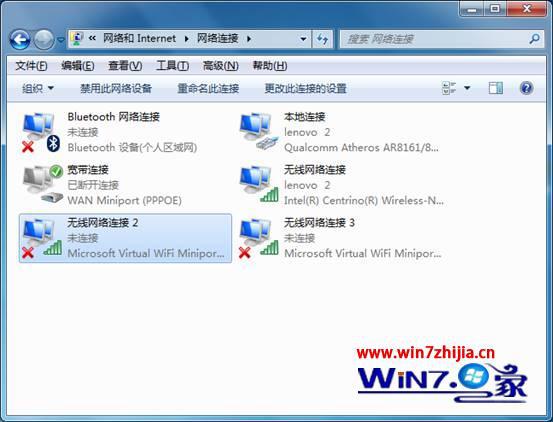
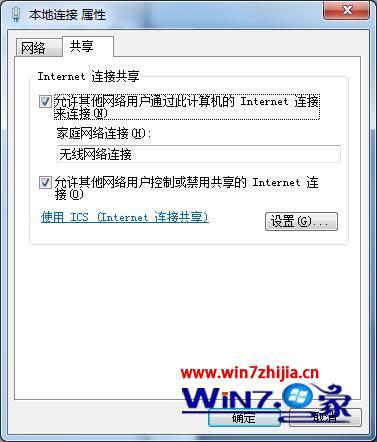

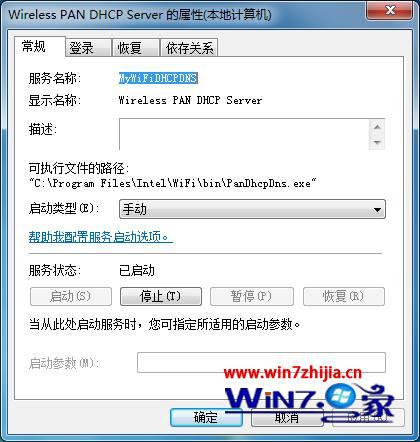

解决方案:
1、首先进入官方服务网站,然后手动下载并完全安装inTEL无线网卡驱动;
2。接着打开本机网络连接界面,然后鼠标右击本地连接选择“共享”;
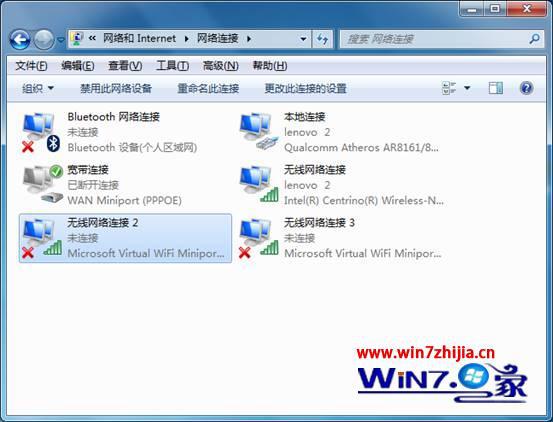
3、然后在弹出来的属性界面中,切换到“共享”选项卡,点击“设置”按钮(提醒:家庭网络连接可能有多个无线连接,需选择本机无线网卡对应的连接名称,这步非常重要。)
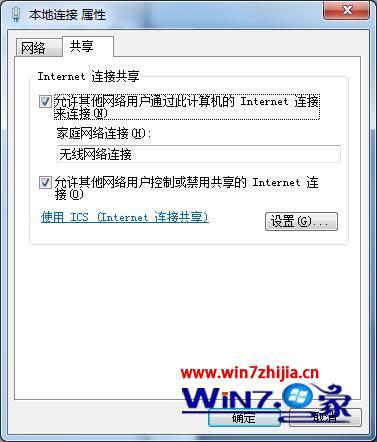
4、然后弹出来的高级设置界面中,并勾选所有服务后点击确定;

5、然后鼠标右击计算机图标选择“管理”,然后双击“服务和应用程序”,在右边找到并双击“wireless pan dhcp server”服务,点击启动即可,如下图;
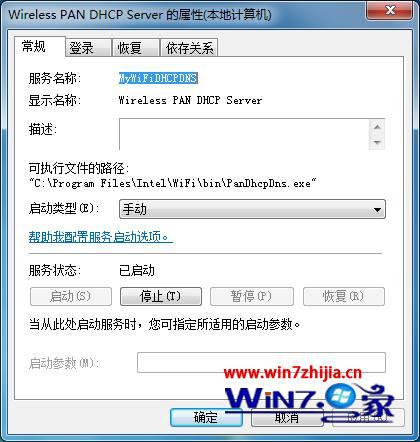
ps:因为此服务为因特尔网卡的支持服务,非inTEL无线网卡机型电脑里无此服务,所以非niTEL无线网卡机型不会出现此错误。
关于大白菜w7系统无线连不上提示windows无法启动wireless pan dhcp server服务就跟大家分享到这边了,如果你在使用无线的时候也遇到了这样的问题,就可以通过上面的方法进行解决了哦,相信可以帮助大家解决这个问题的。